Wie man X-VPN auf DD-WRT-Routern - OpenVPN einrichtet
Zuletzt bearbeitet am 2023-09-25
Schritt 1:Melden Sie sich auf der Website in Ihrem X-VPN-Konto an:https://xvpn.io/anmelden

Hinweis: Die erweiterte Konfiguration für den Router ist nur in der Premium-Version verfügbar. Bitte stellen Sie sicher, dass Ihr Konto Premium ist.
Kostenlose Benutzer? Premium werden , um von erweiterten Vorteilen zu profitieren.
Schritt 2:Holen Sie sich Ihre OpenVPN-Anmeldeinformationen und Standortkonfiguration.
Gehe zu Mein Konto > Router-Einstellungen > Wähle "DD-WRT" unter OpenVPN aus, dann erhalte Zugangsdaten (Benutzername und Passwort) und Standortkonfiguration.
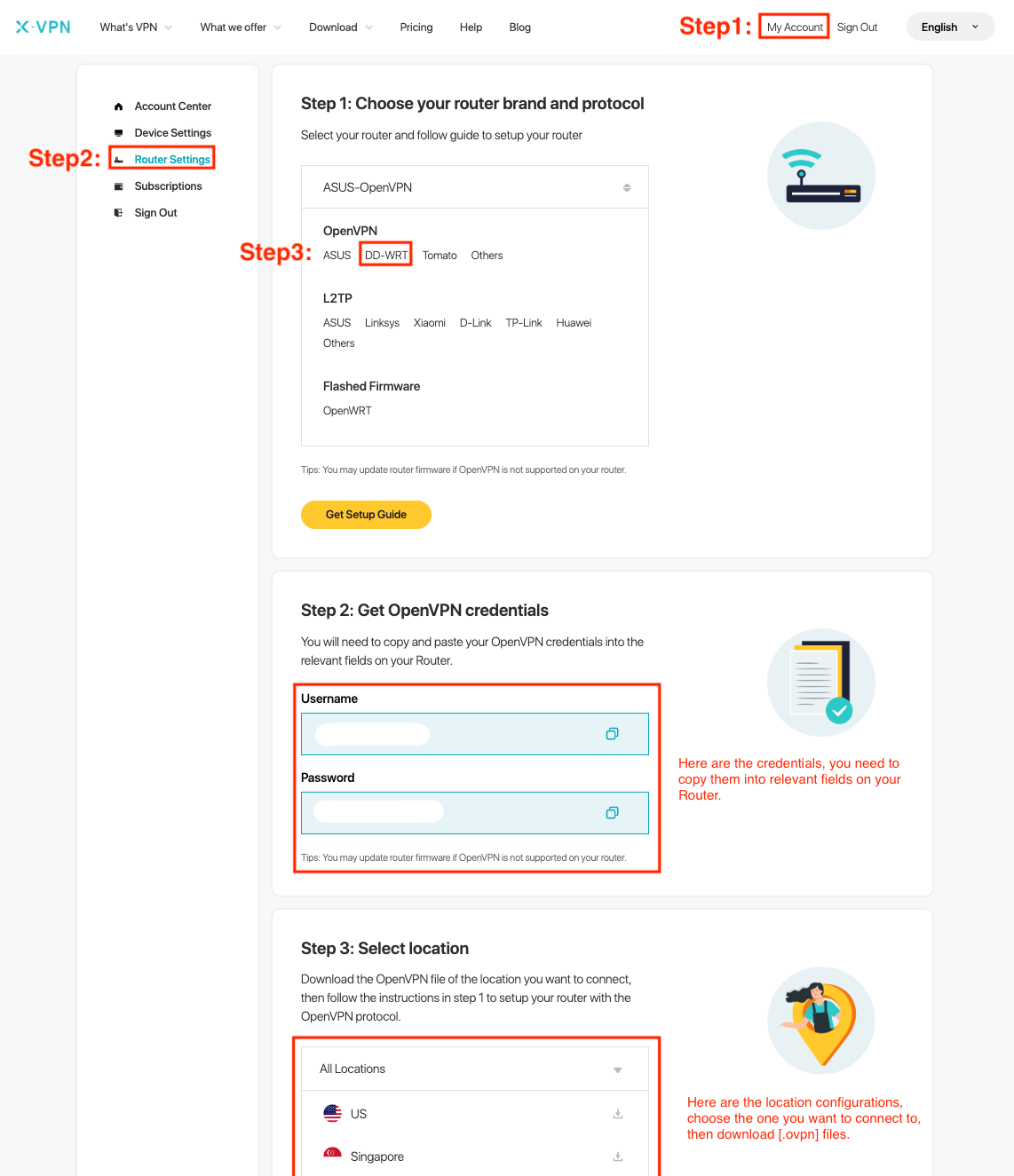
Wenn Sie den Router zum ersten Mal einrichten, sehen Sie die folgende Seite, wenn Sie auf Router-Einstellungen klicken:
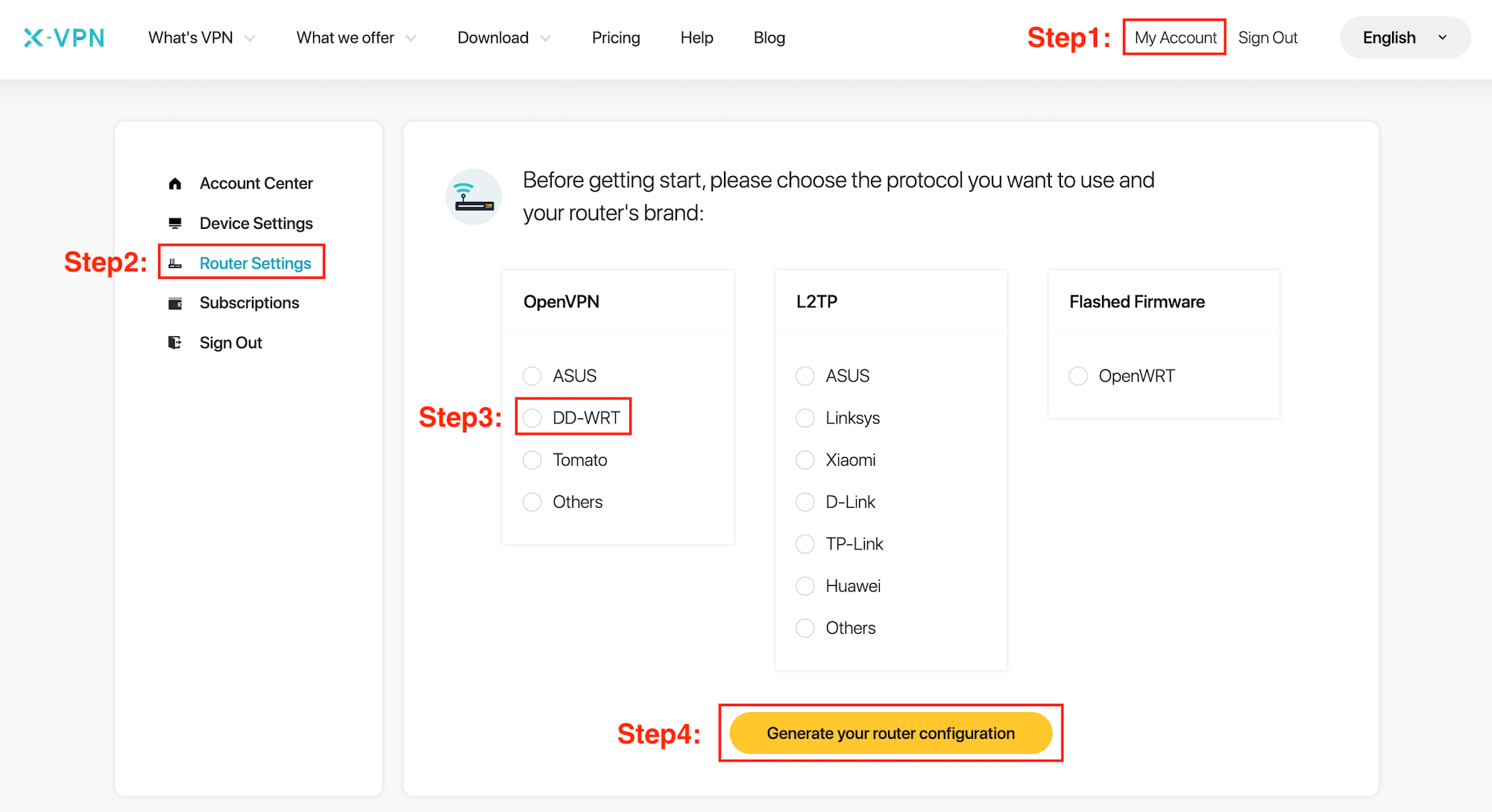
Wählen Sie unter OpenVPN > Tap "Generieren Sie Ihre Router-Konfiguration" die Option "DD-WRT" aus, dann gelangen Sie zur Router-Einstellungsseite, wie wir oben erwähnt haben.
Schritt 3:Anmelden bei Ihrem DD-WRT-Konto
Öffnen Sie das DD-WRT Router-Kontrollpanel in einem neuen Tab/Fenster: Geben Sie die IP-Adresse Ihres Routers - http://192.168.1.1/, standardmäßig ein. Sie können auch das Standardgateway Ihres Routers hier finden.
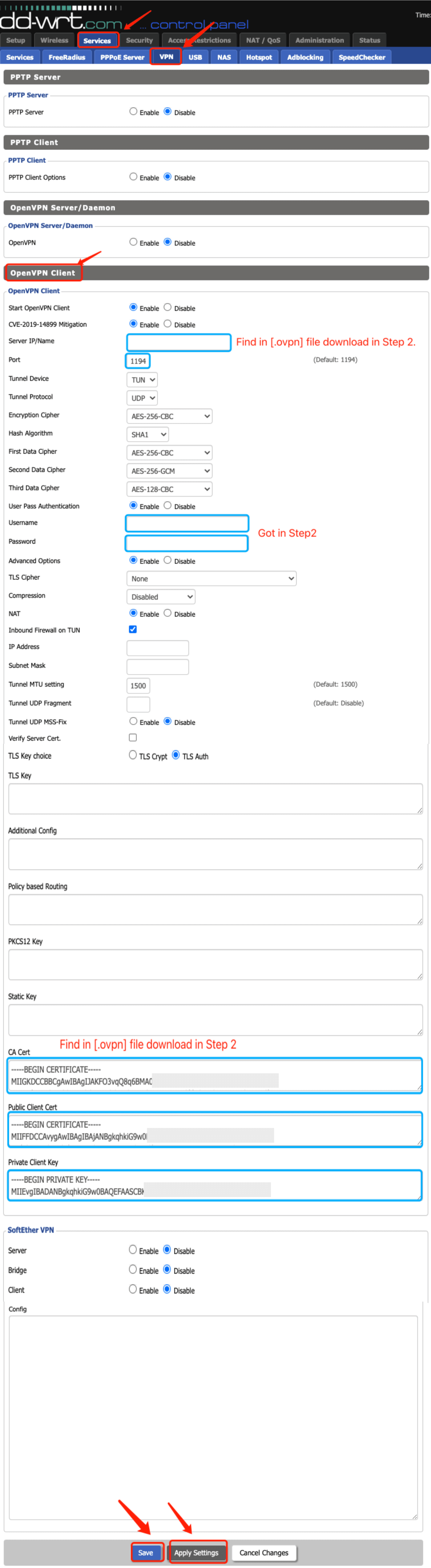
Konfigurieren Sie wie folgt:
Starten Sie den OpenVPN-Client: Aktivieren
CVE-2019-14899 Mitigation: Aktivieren
Server IP/Name &Port: Finde in der [.ovpn]-Datei, die du in Schritt 2 heruntergeladen hast.
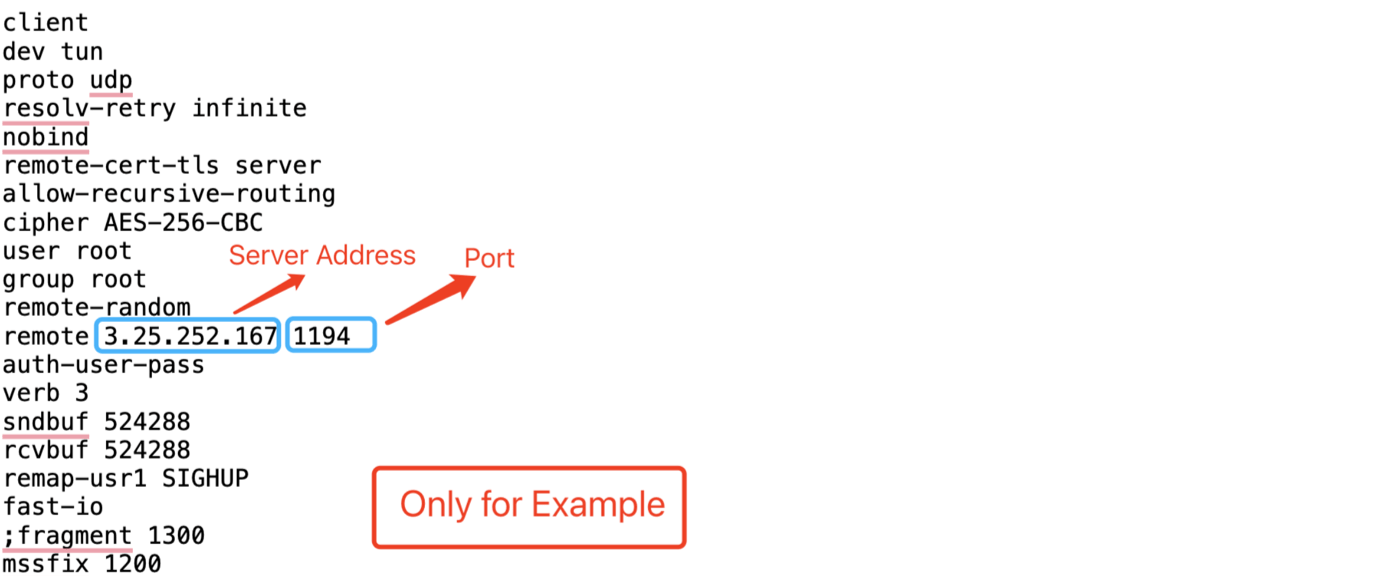
[.ovpn] Datei Beispiel
Tunnelgerät: TUN
Tunnelprotokoll: UDP
Verschlüsselungsalgorithmus: AES-256-CBC
Hash Algorithm: SHA1
Erster Datenverschlüsselungsalgorithmus: AES-256-CBC
Zweiter Datenverschlüsselungsalgorithmus: AES-256-GCM
Dritter Datenverschlüsselungsalgorithmus: AES-128-CBC
Benutzer Pass Authentifizierung: Aktivieren
Benutzername & Passwort: Geben Sie den Benutzernamen und das Passwort ein, das Sie in Schritt 2 erhalten haben.
Erweiterte Optionen: Aktivieren
TLS-Verschlüsselung: Keine
Komprimierung: Deaktiviert
NAT: Aktivieren
Eingehende Firewall auf TUN: Überprüfen
IP-Adresse: -
Máscara de subred: -
Tunnel MTU Einstellung: Standard
Tunnel UDP Fragment: -
Tunnel UDP MSS-Fix: Deaktivieren
Serverzertifikat überprüfen: Deaktivieren
Auswahl des TLS-Schlüssels: TLS-Authentifizierung
TLS-Schlüssel: -
Zusätzliche Konfiguration: -
Routenbasierte Richtlinien: -
Schlüssel PKCS12: -
Statischer Schlüssel: -
Konfigurieren Sie die folgenden drei "Schlüssel" Felder mit Inhalten in der [.ovpn] Datei, die Sie herunterladen.Schritt 2:
Kopieren Sie das Zertifikat und fügen Sie es in Zertifizierungsstelle ein.
Kopieren Sie das Zertifikat und fügen Sie es in Client-Zertifikat ein.
Kopieren Sie das Zertifikat und fügen Sie es in Client Key ein.
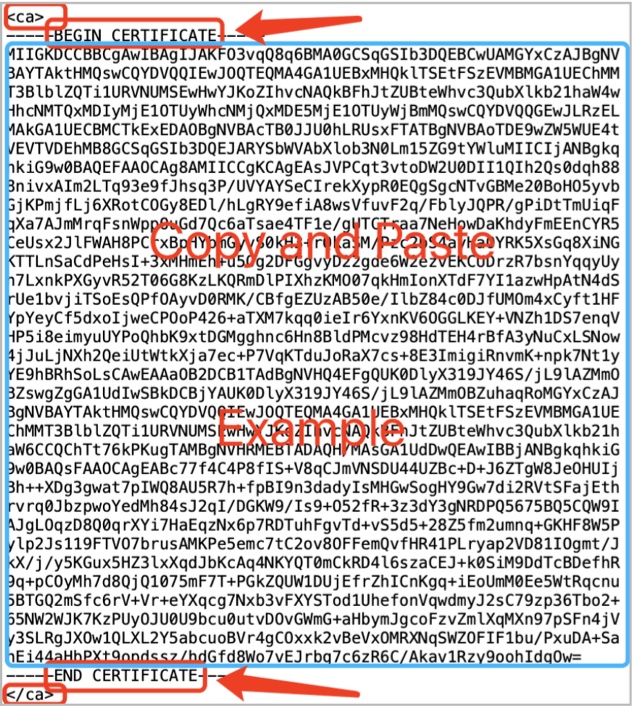
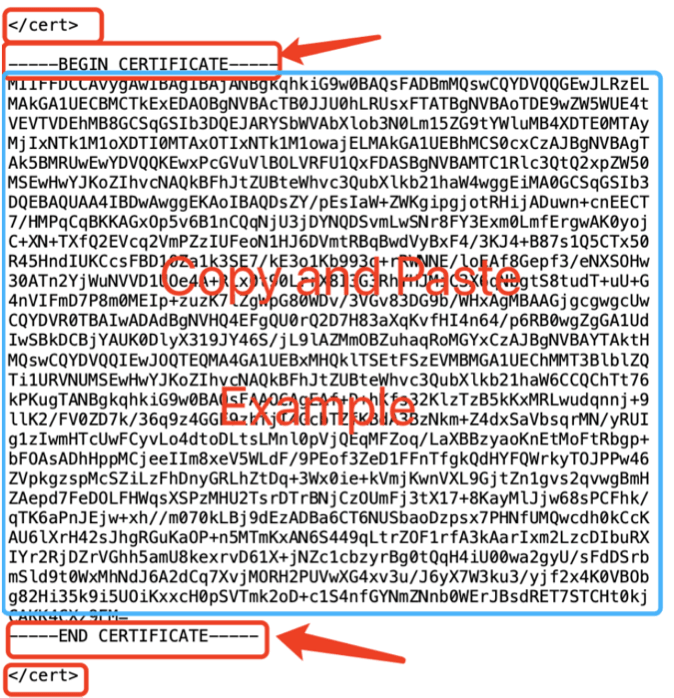
Certificate Authority in [.ovpn] file Client Certificate in [.ovpn] file
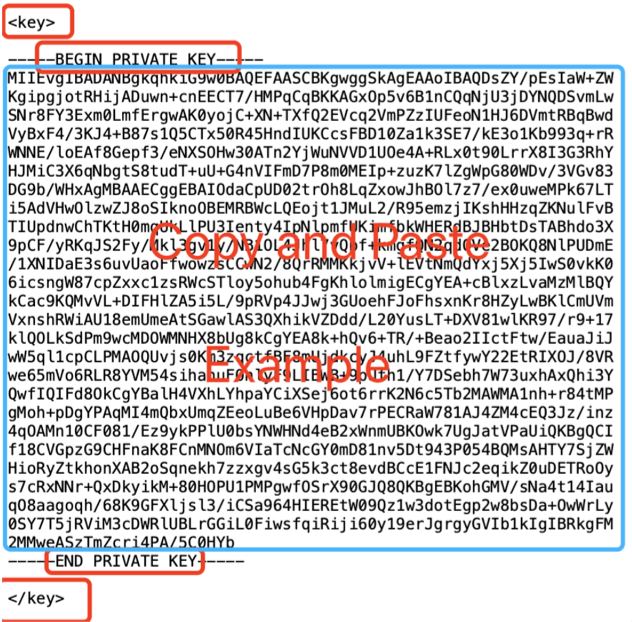
Kunde gibt die Datei [.ovpn] ein
SoftEther VPN
Server: Deaktivieren
Brücke: Deaktivieren
Kunde: Deaktivieren
Konfiguration: -
Gut gemacht! Klicken Sie auf "Speichern", um die Konfiguration zu speichern, und klicken Sie dann auf "Einstellungen anwenden".
Schritt 5: Überprüfen und konfigurieren Sie DNS
Navigieren Sie zu "Setup > "Grundeinrichtung"Stellen Sie sicher, dass der DNS-Server nicht blockiert ist. Sie können die folgenden DNS-Server in das Feld
Statische DNS 1/2/3 eingeben und jedes Feld mit einem anderen DNS-Server füllen:
8.8.8.8
8.8.4.4
208.67.222.222
208.67.222.220
8.26.56.26
8.20.2247.20
209.244.0.3
208.244.0.4
Dann klicken Sie auf "Speichern" & "Einstellungen anwenden" am unteren Ende der Seite! Sie sind jetzt fertig!
Schritt 6:Starten Sie Ihren Router neu, um eine Verbindung herzustellen.
Starten Sie Ihren Router neu und warten Sie eine Minute oder zwei, bis sich alles stabilisiert hat. Überprüfen Sie dann den Status des OpenVPN-Clients unter "Status" > "OpenVPN". Wenn die Werte nicht null sind, ist OpenVPN verbunden. Sie können auch diese Website besuchen, um zu überprüfen, ob sich Ihre IP-Adresse geändert hat!
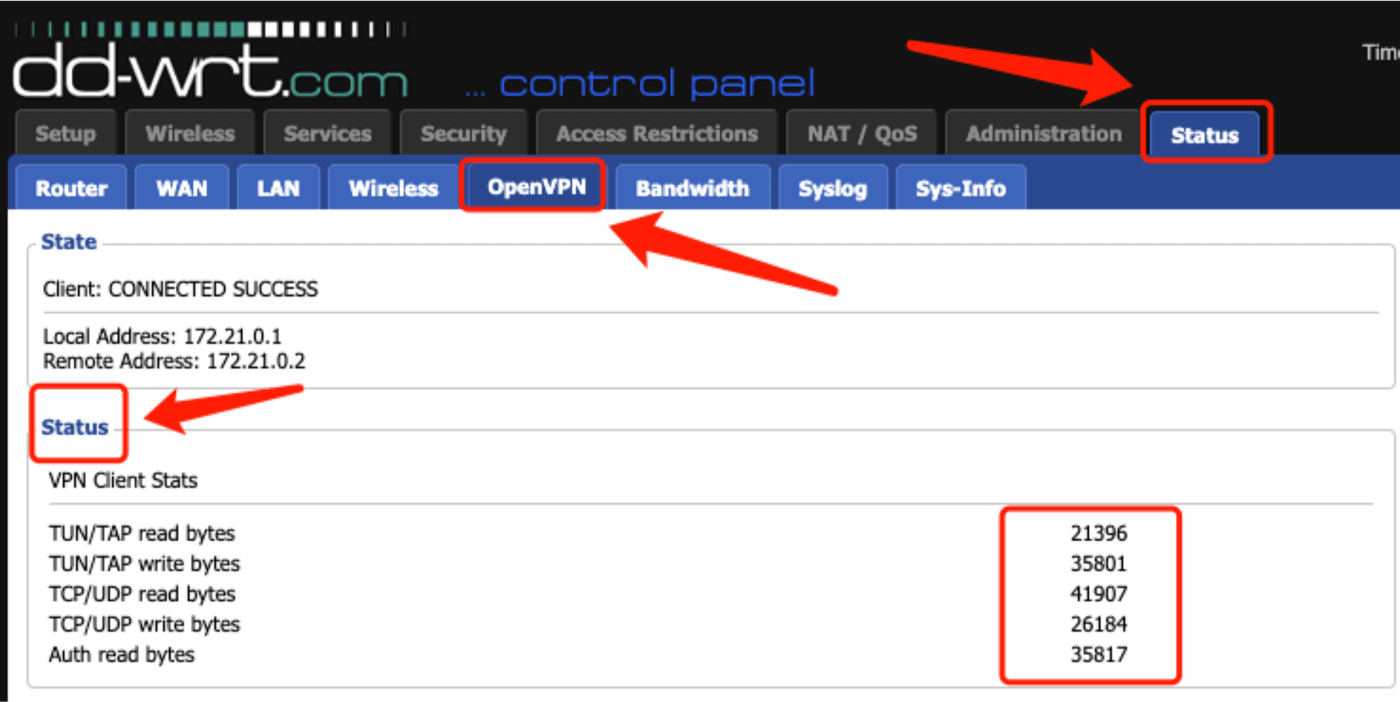
War dieser Artikel hilfreich?
Danke für dein Feedback!
Warum war dieser Artikel nicht hilfreich?
